弱点扫描
NMAP
-
• nmap 扫描脚本
-
• 400+
-
• 分类
-
cat /usr/share/nmap/scripts/script.db | more
#查看nmap所有的脚本目录
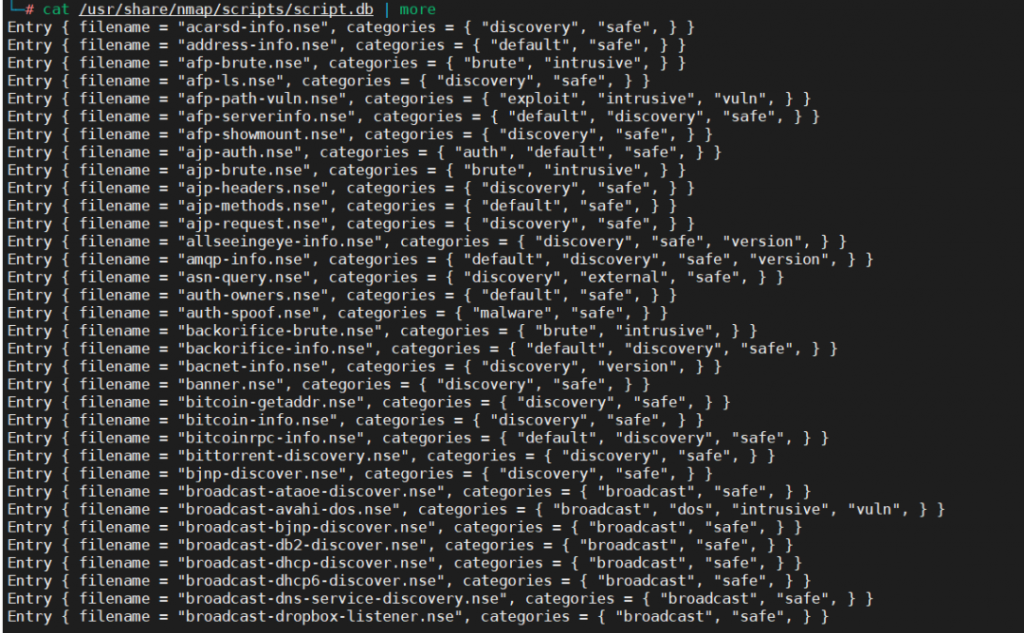
-
• smb-vuln-ms10-061.nse
-
• 身份认证参数—–smbuser、smbpassword
nmap -p445 --script=smb-enum-shares.nse --script-args=smbuser=z.smbpassword=pass 1.1.1.1 -
• Windows XP , Server 2003 SP2,Vista,Server2008,win7
-
• Stuxnet蠕虫利用的4个漏洞之一
-
• Print Spooler权限不当,打印请求可在系统目录可创建文件、执行任意代码
-
• LANMAN API枚举共享打印机
-
• 远程共享打印机
-
• smb-enum-shares枚举共享
-
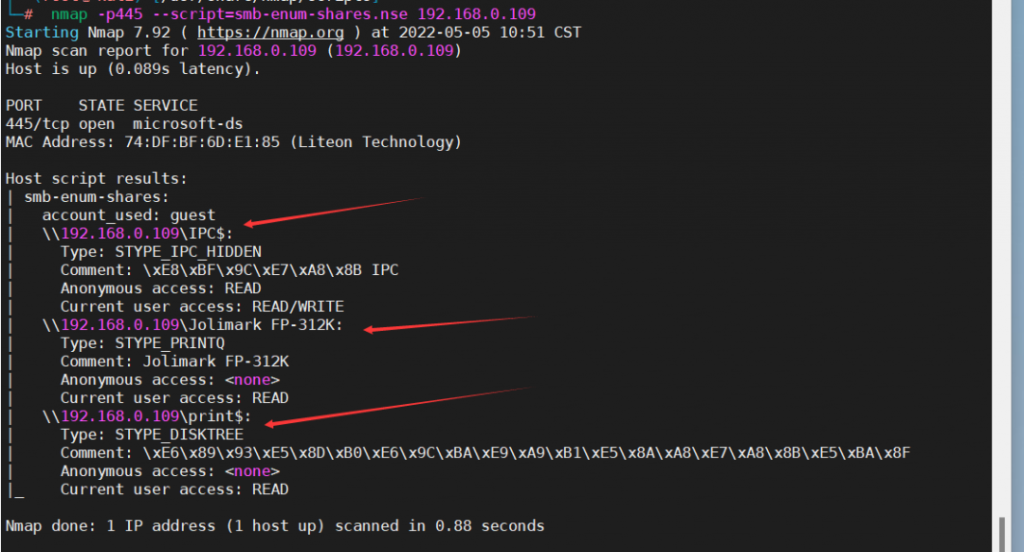
扫描结果确认
-
• 目标系统版本
-
• 补丁是否安装
-
• 是否可被入侵
-
• 扫描结果很难说100%准确,应综合看待漏洞威胁
OPENVAS
-
• Nessus项目分支
-
• 管理目标系统的漏洞
-
• 免费开源
配置和启动:
-
• 安装
-
• 创建证书
-
• 同步弱点数据库
-
• 创建客户端证书
-
• 重建数据库
-
• 备份数据库
-
• 启动服务装入插件
-
• 创建管理员账号
-
• 创建普通用户账号
-
• 配置服务侦听端口
-
• 安装验证
-
• 默认没有安装,首先安装一下
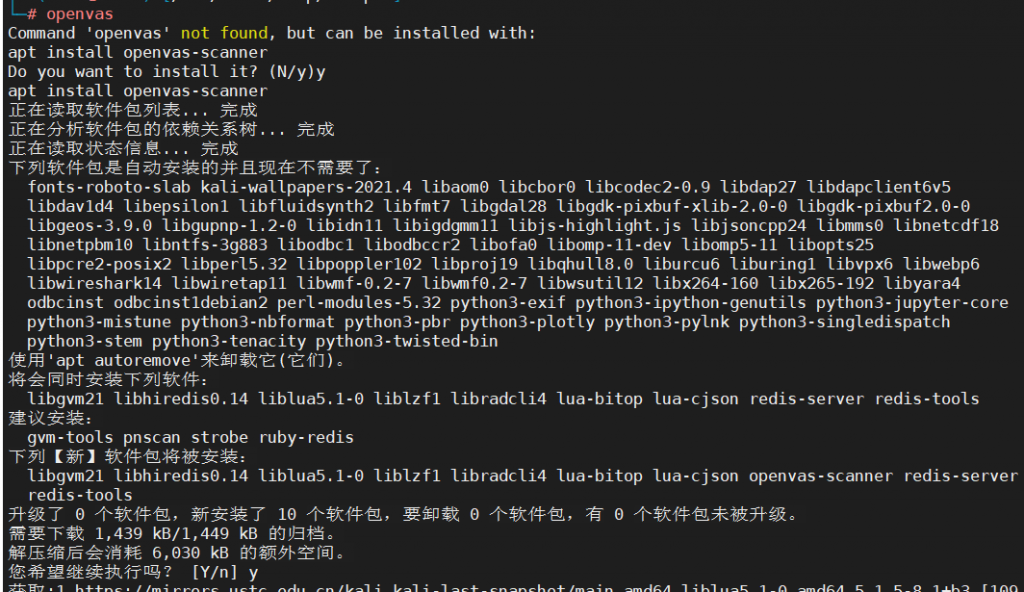
• 安装完成之后,安装gvm
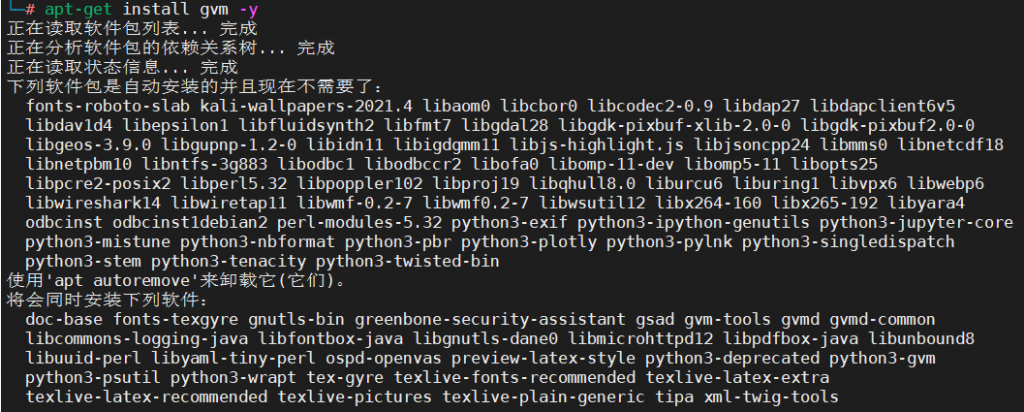
• 之后运行gvm-setup进行初始化安装,但是会报错(默认情况下,Kali附带了postgres 12,但OpenVAS(gvm)安装了版本postgres 13。Postgres 13侦听的端口为5433。但是OpenVAS仍在寻找5432。)

• 我们可以修改端口或者直接停用12
systemctl stop postgresql@13-main
systemctl daemon-reload
pg_dropcluster 13 main --stop• 之后再运行gvm-setup即可,时间特别漫长,注意完成之后会显示密码,要记住。
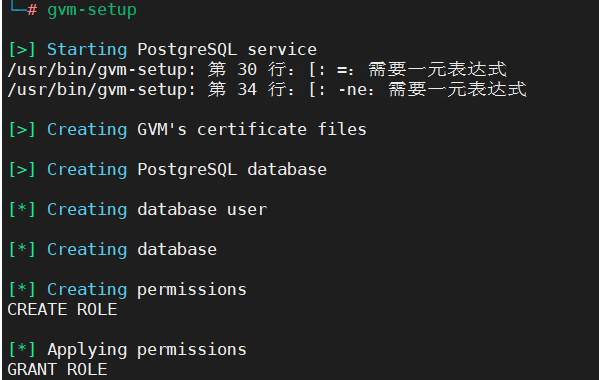
OPENVAS架构介绍:
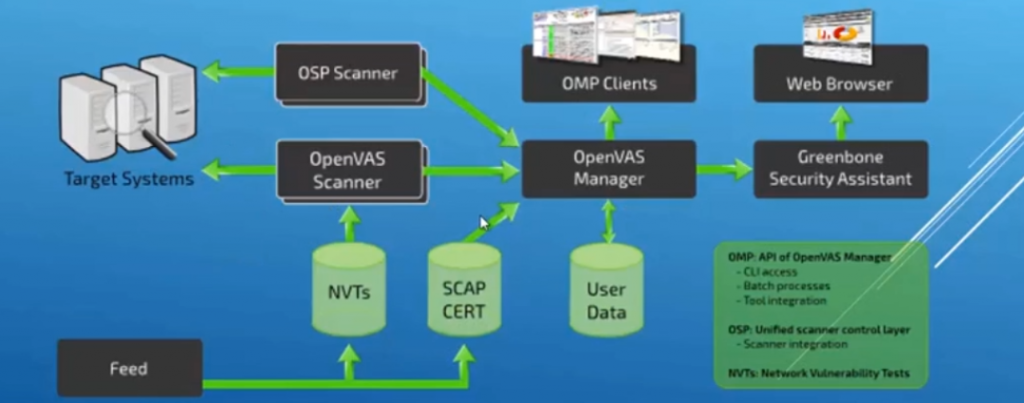
OPENVAS Manager:
-
• 控制scanner和其他manager的中间组件
-
• 控制中心数据库,保存用户配置及扫描结果
-
• 客户端使用基于XML的无状态OMP协议与其通信
-
• 集中排序筛选,使客户端获得一致展现
OPENVAS Scanner:
-
• 具体执行Network Vulnerability Tests (NVTs)
-
• NVTs每天通过Feed更新
-
• 受Manager控制
OSP Scanner:
-
• 可以统一管理多个scanner
-
• 将一组scanner作为一个对象交给manager管理
Greenbone Security Assistant(GSA)
-
• 提供Web service
OpenVAS CLI
-
• omp命令行工作,可实现批处理控制manager
更新很快
-
• 所有找得到的资料几乎都已不同程度的过时了
OPENVAS相关命令:
gvm-setup #初始化安装
gvm-check-setup #检查安装结果
gvmd --list-users #查看当前账号
gvmd --user=admin --new-password=Passw0rd #修改账号密码
gvm-feed-update #升级
gvm-start #开启服务,按照提示登录• 输入gvm-check-setup,提示It seems …… OK说明安装完成
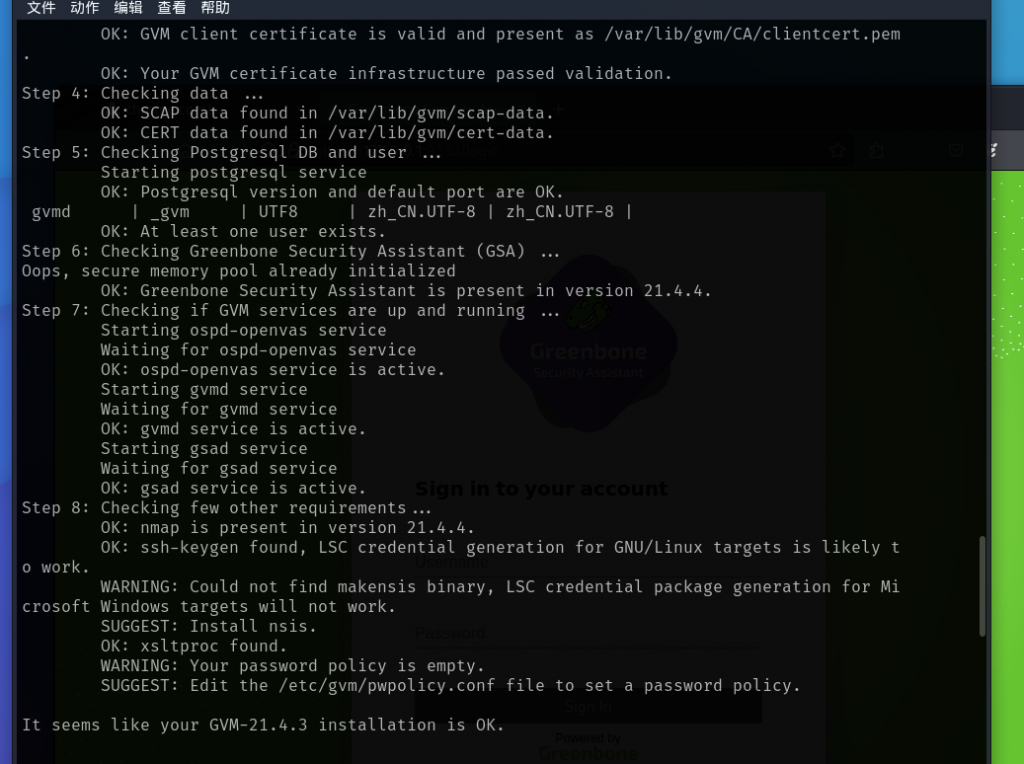
• 之后可以通过web页面进行登录
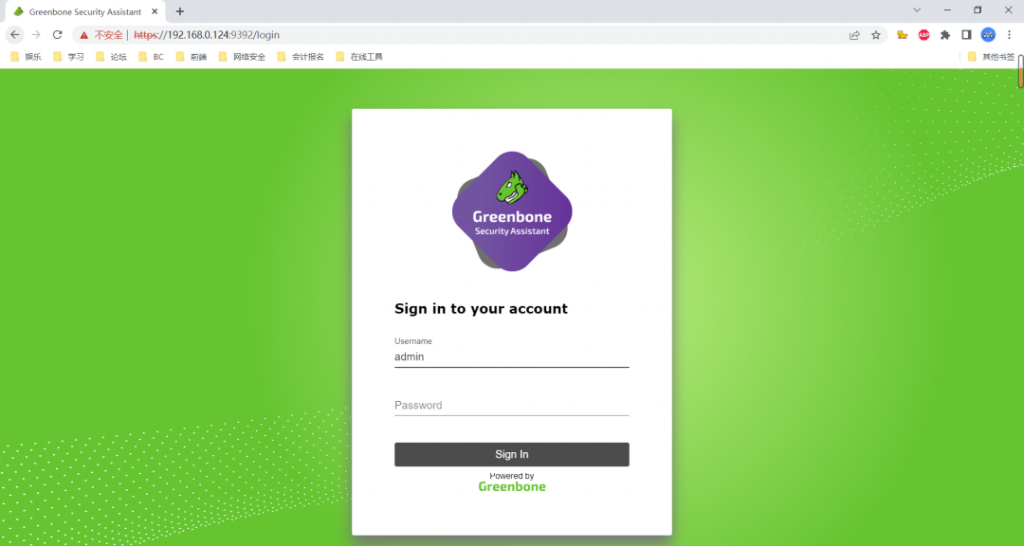
• 输入账号密码即可进入,账号为Admin,密码为安装后提示的密码
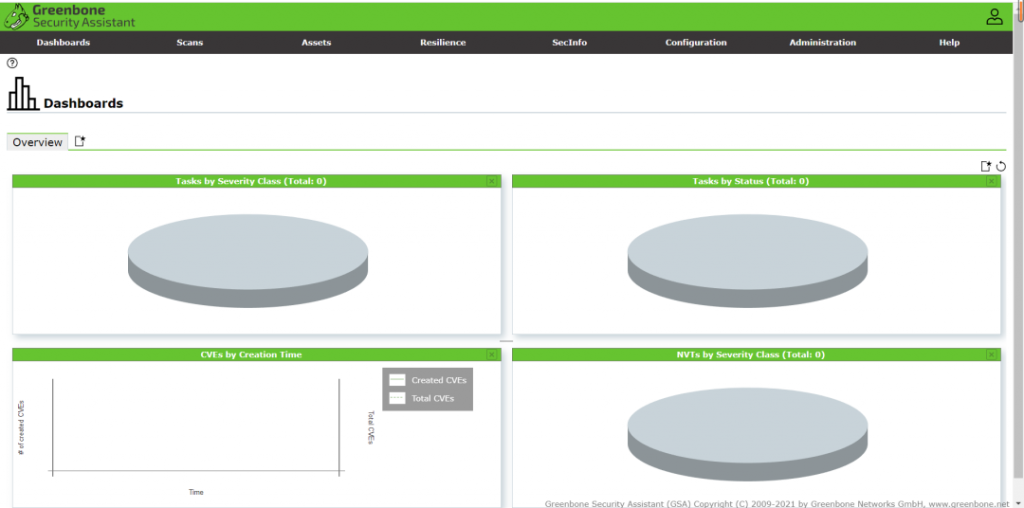
openvas使用教程
-
• 如果修改时区为上海,如下图,也可以修改密码
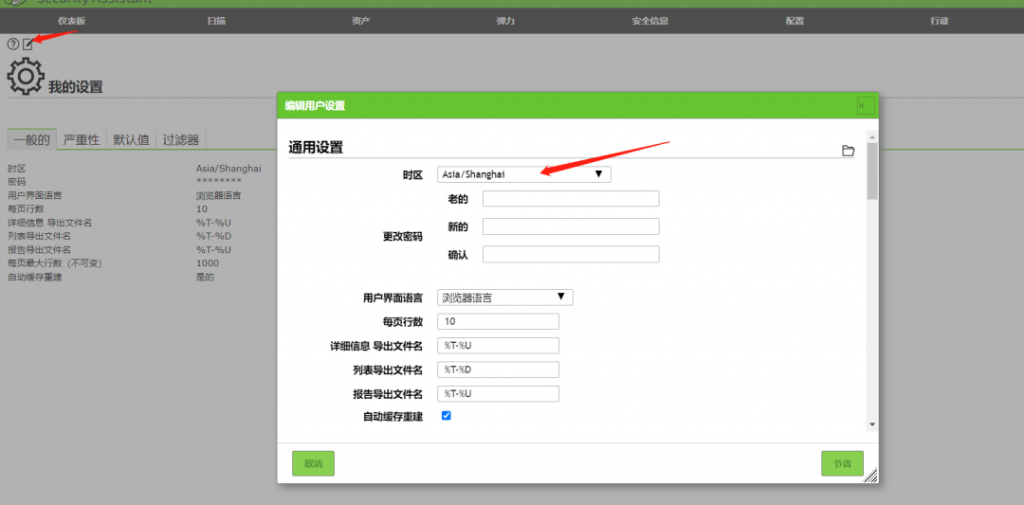
-
• 这里可能出现一个问题,默认的扫描配置一个都没有,如下图所示
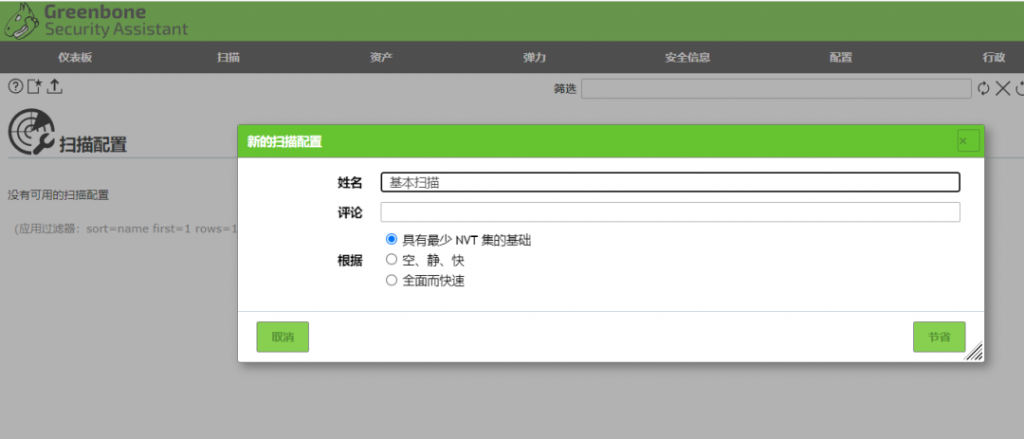
• 上述的问题的解决方法如下
#第一步:获取openvas的ID
runuser -u _gvm -- gvmd --get-scanners
#第二步:获取用户的UUID
runuser -u _gvm -- gvmd --get-users --verbose
#第三步输入以下命令授权
runuser -u _gvm -- gvmd --modify-scanner 【openvas的ID】 --value [上面输入的UUID]
#第三步重启服务
gvm-stop
gvm-start-
• 输入上述命令后,即可有默认的扫描配置,看下图,如果NVTs很少或者没有,多执行几次gvm-feed-update升级漏洞库
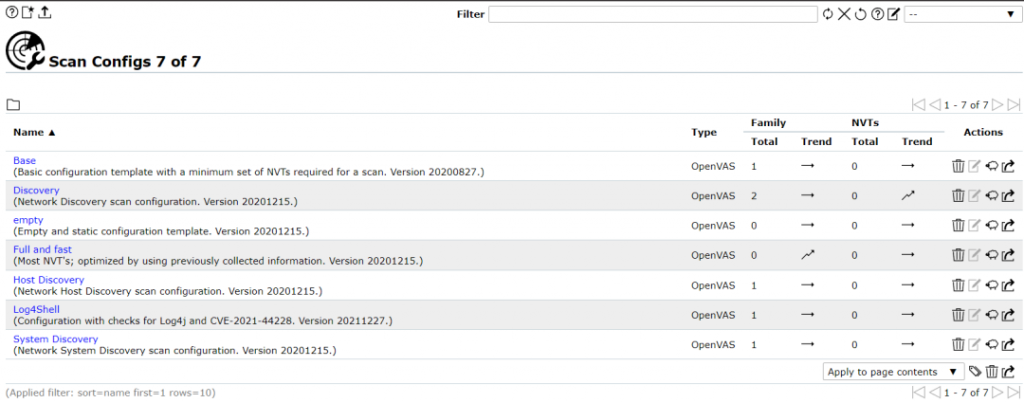
• 新建扫描配置,自定义扫描配置
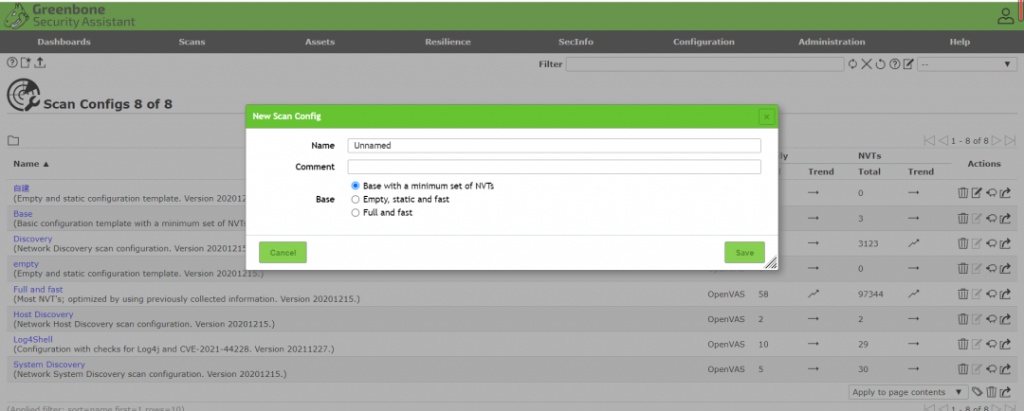
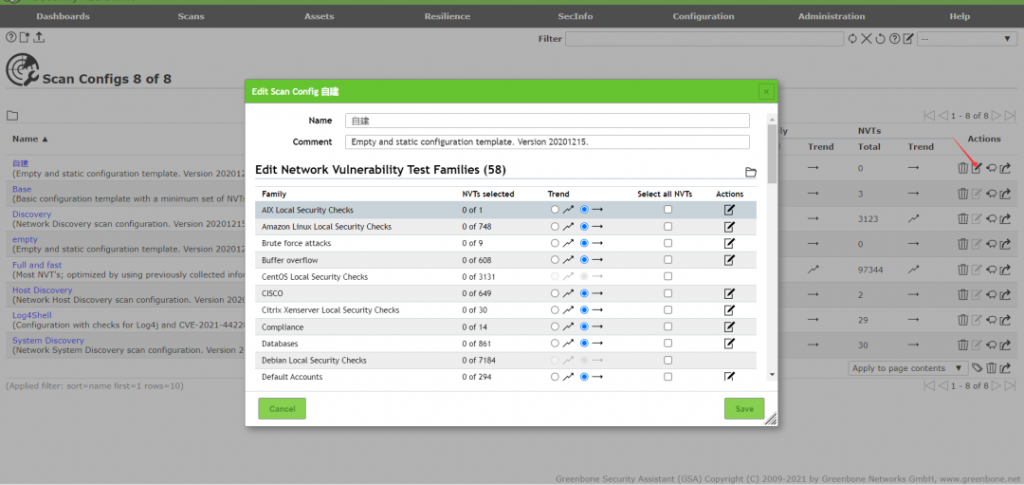
• 接着建立扫描目标
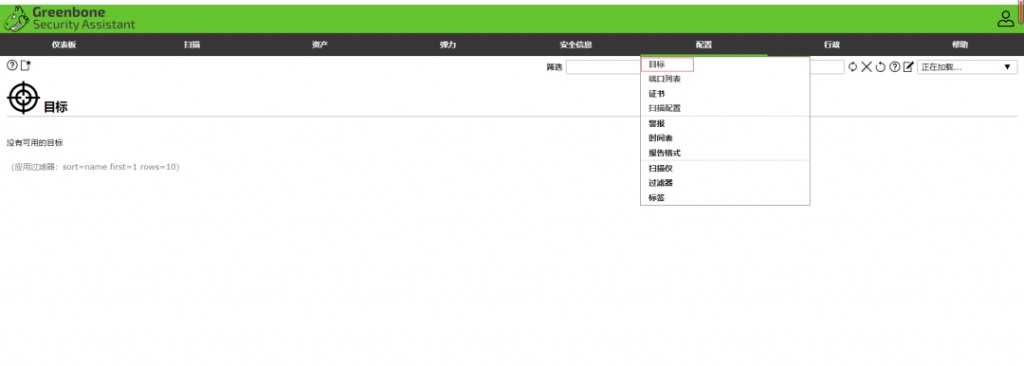
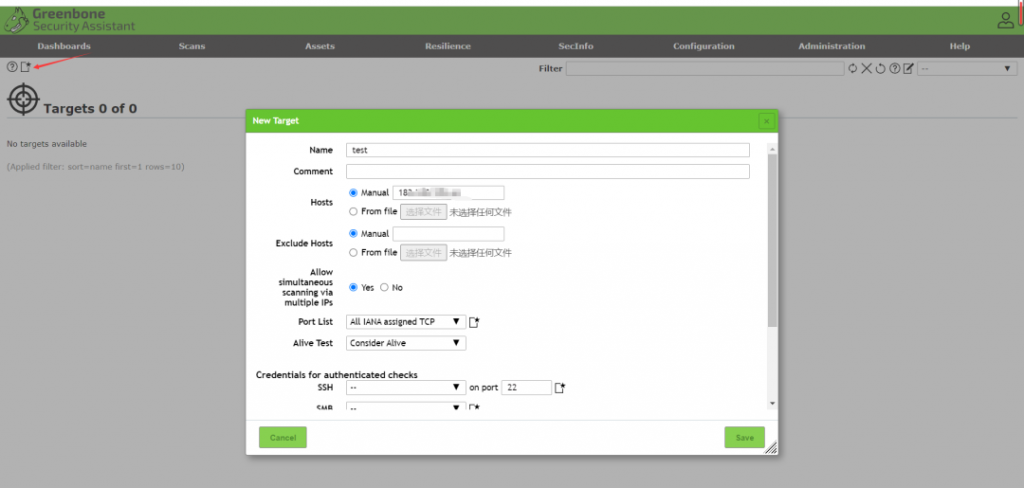
• 添加扫描任务
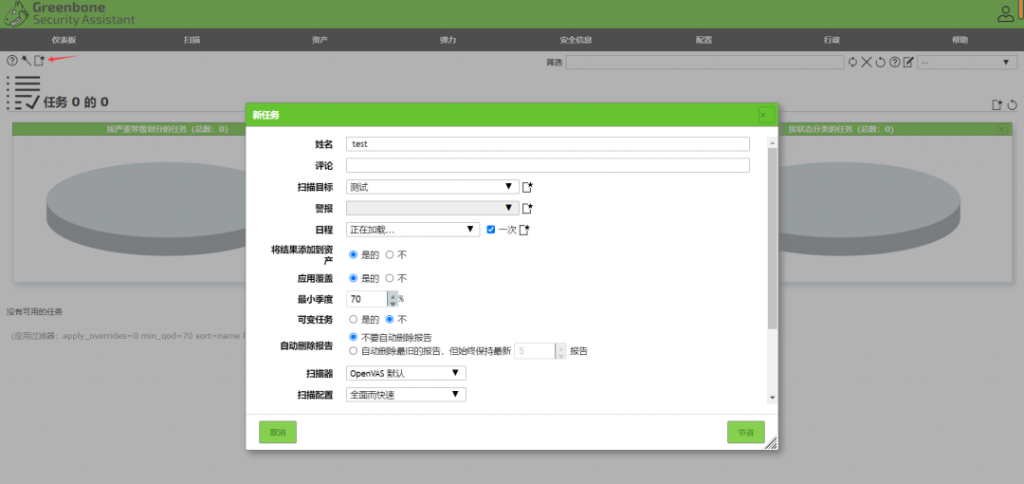
• 扫描任务添加之后,点击开始扫描
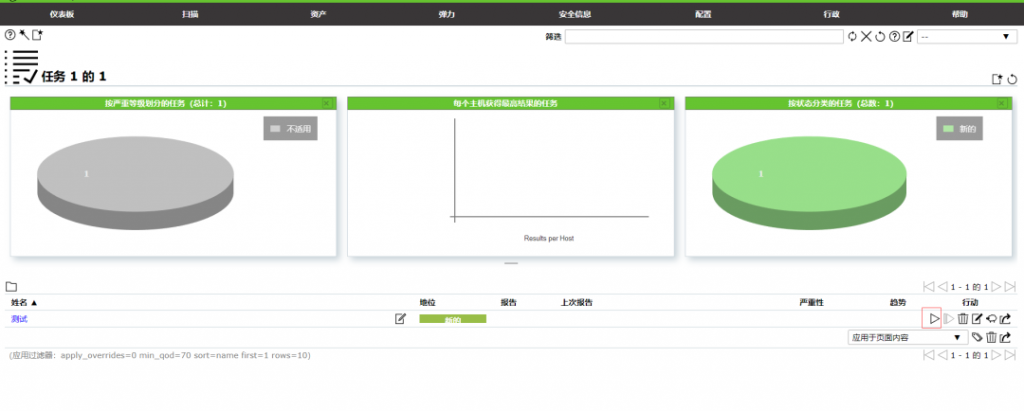
-
• 稍等片刻,即可扫描成功
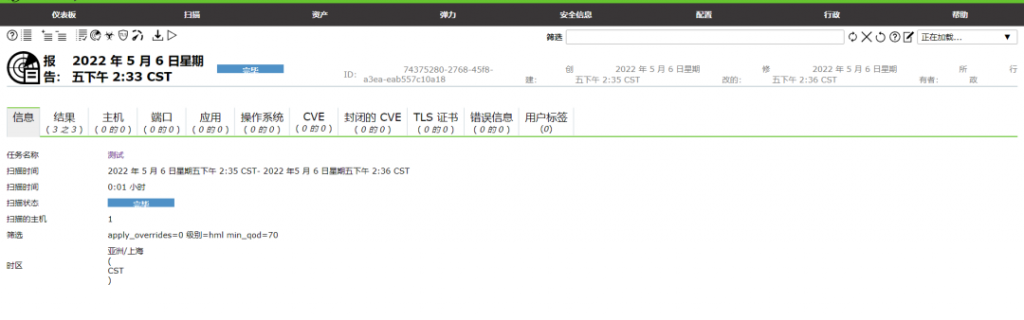



没有回复内容